Comment déverrouiller le scanner de logiciels malveillants intégré de Chrome
Added 2018-05-24
La lutte contre les logiciels malveillants est une bataille constante qui évolue à mesure que la technologie devient plus puissante. Il est sage d’utiliser tous les outils à votre disposition pour protéger votre ordinateur.
Ce que vous ignorez peut-être, c'est que Chrome sous Windows possède son propre scanner de logiciels malveillants. Cette opération est exécutée périodiquement pour nettoyer les fichiers indésirables de votre navigateur, mais vous pouvez en réalité lancer une analyse dès maintenant pour vous assurer que tout est clair.
Comment débloquer le scanner de logiciels malveillants intégré à Chrome
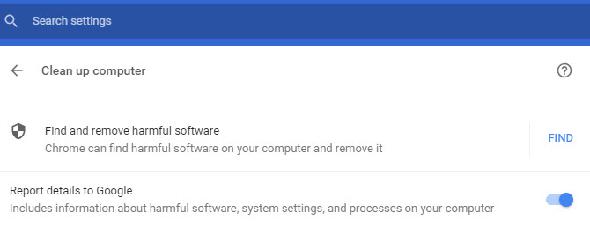
- Cliquez sur le trois points Menu dans le coin supérieur droit de Chrome et choisissez Réglages .
- Faites défiler vers le bas de la liste et cliquez sur Avancée pour afficher toutes les options.
- Continuez à faire défiler jusqu'à ce que vous voyiez la Réinitialiser et nettoyer en-tête au bas de la liste. Cliquez sur Nettoyer l'ordinateur .
- À l'intérieur est le Rechercher et supprimer les logiciels nuisibles option, qui est le scanner de programmes malveillants de Chrome. Cliquez sur Trouver faire un scan.
- Une fois terminé, Chrome vous indiquera s’il détecte un problème quelconque sur votre PC. Si tel est le cas, vous pouvez le supprimer.
- La prochaine fois, vous pourrez accéder rapidement à ce menu en entrant chrome: // paramètres / nettoyage dans la barre d'adresse.
Si vous ne voyez pas cette option, assurez-vous d’avoir mis à jour Chrome en visitant Menu> Aide> À propos de Google Chrome .
Notez que ce n’est pas un scanner de logiciels malveillants à usage général. Il recherche uniquement les logiciels nuisibles liés à Chrome. Ainsi, vous devez toujours garder un antivirus de confiance installé .




